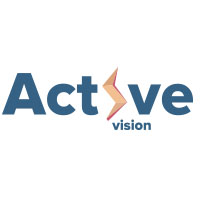Стилизованные полосы прокрутки становятся популярными, думаю, вы уже сталкивались с такими сайтами, которые имеют уникальный скроллбар (к примеру, наш сайт). Есть два способа реализации этой задачи: с помощью CSS3 или используя jQuery плагин. Мы будем использовать наиболее простой — напишем CSS стили.

Примечание: стилизовать полосу прокрутки через -webkit префикс возможно только в браузерах, использующих механизм рендеринга Webkit (и Blink). То есть в Firefox и IE этот способ не сработает.
Часто бывает необходимо убрать или скрыть скроллбар css совсем. Для начала, давайте рассмотрим как это сделать.
1 Как убрать полосу прокрутки CSS
Скрыть полосу прокрутки можно как у отдельного элемента на странице, так и у всей страницы целиком. Сделать это не сложно, достаточно написать следующее свойство:
CSS
/*Убрать полосу прокрутки у элемента*/
.element::-webkit-scrollbar {
width: 0;
}
/*Убрать полосу прокрутки для всей страницы*/
::-webkit-scrollbar {
width: 0;
}
2 Как изменить скроллбар CSS
Теперь давайте рассмотрим базовую структуру полосы прокрутки:

-webkit-scrollbar состоит различных псевдо-элементов.
- ::-webkit-scrollbar — это фон самого скроллбара.
- ::-webkit-scrollbar-button — кнопки направления на полосе прокрутки.
- ::-webkit-scrollbar-track — пустое пространство под индикатором прокрутки.
- ::-webkit-scrollbar-thumb — индикатор прокрутки, перетаскиваемый элемент.
Проверим как все это работает. Чтобы попробовать изменить скроллбар css, создадим пустой HTML документ. Вам необходимо добавить style.css ваш HTML файл. В разметку добавим div с id element, имеющий полосу прокрутки, чтобы применить на него наши стили.
HTML
<!DOCTYPE html>
<html lang="en">
<head>
<meta charset="UTF-8">
<meta name="viewport" content="width=device-width, initial-scale=1.0">
<meta http-equiv="X-UA-Compatible" content="ie=edge">
<title>Document</title>
<link type="text/css" rel="stylesheet" href="style.css">
</head>
<body>
<div id="element">
<div class="overflow"></div>
</div>
</body>
</html>
3 CSS стили
Для того, чтобы у элемента div появилась полоса прокрутки, добавим следующие свойства.
CSS
#element {
overflow-y: scroll;
background-color: #ffffff;
width: 200px;
height: 200px;
}
.overflow {
min-height: 400px;
}
Теперь давайте используем псевдоэлемент для создания пользовательского скроллбара. Заменим ширину по умолчанию на новую — в 7 пикселей. Затем, добавим цвет полосы через свойство background-color: #f9f9fd.
Если вы хотите изменить ширину скролла всей страницы, а не отдельного элемента, то используйте ::-webkit-scrollbar без дополнительных селекторов.
CSS
#element::-webkit-scrollbar {
width: 7px;
background-color: #f9f9fd;
}
Мы уже знаем, что скроллбар состоит из полосы, кнопки и индикатора прокрутки. Используем псевдо элемент ::-webkit-scrollbar-thumb, для того чтобы стилизовать индикатор.
CSS
#element::-webkit-scrollbar-thumb {
background-color: #223c50;
}
Добавим свойство box-shadow полосе, чтобы добавить скроллбару контрастность. Подобрать подходящую тень можно в нашем box-shadow генераторе.
CSS
#element::-webkit-scrollbar-track {
-webkit-box-shadow: 5px 5px 5px -5px rgba(34, 60, 80, 0.2) inset;
background-color: #f9f9fd;
}
В заключении: вот еще несколько вариантов, которые вы можете использовать на своем сайте.
Пример 1
#element::-webkit-scrollbar {
width: 10px;
background-color: #f9f9fd;
}
#element::-webkit-scrollbar-thumb {
border-radius: 10px;
background-color: #18aaaa;
}
#element::-webkit-scrollbar-track {
-webkit-box-shadow: inset 0 0 6px rgba(0,0,0,0.2);
border-radius: 10px;
background-color: #f9f9fd;
}
Пример 2
#element::-webkit-scrollbar {
width: 10px;
}
#element::-webkit-scrollbar-track {
-webkit-box-shadow: 5px 5px 5px -5px rgba(34, 60, 80, 0.2) inset;
background-color: #f9f9fd;
}
#element::-webkit-scrollbar-thumb {
background-color: #f2bf93;
background-image: -webkit-linear-gradient(45deg,rgba(255, 255, 255, .25) 25%,
transparent 25%,
transparent 50%,
rgba(255, 255, 255, .25) 50%,
rgba(255, 255, 255, .25) 75%,
transparent 75%,
transparent);
}
Пример 3
#element::-webkit-scrollbar {
width: 10px;
}
#element::-webkit-scrollbar-track {
-webkit-box-shadow: 5px 5px 5px -5px rgba(34, 60, 80, 0.2) inset;
background-color: #f9f9fd;
}
#element::-webkit-scrollbar-thumb {
background-color: #356184;
background-image: -webkit-gradient(linear, 0 0, 0 100%,
color-stop(.5, rgba(255, 255, 255, .25)),
color-stop(.5, transparent), to(transparent));
}
В четвертом примере мы используем градиент. Настроить его можно в CSS генераторе градиента.
Пример 4
#element::-webkit-scrollbar {
width: 10px;
}
#element::-webkit-scrollbar-track {
-webkit-box-shadow: 5px 5px 5px -5px rgba(34, 60, 80, 0.2) inset;
background-color: #f9f9fd;
border-radius: 10px;
}
#element::-webkit-scrollbar-thumb {
border-radius: 10px;
background: linear-gradient(180deg, #00c6fb, #005bea);
}